
זו עוד אחת מהפונקציות המעניינות שמערכת ההפעלה macOS מציעה לנו גישה מהירה לאפשרויות המערכת. כל זאת בנוסף ללא יותר מדי סיבוכים, כרגיל באפל בזכות פינות פעילות.
הפינות הפעילות משמשות לביצוע פונקציות במחשב שלנו פשוט על ידי העברת המצביע דרך אחת מארבע הפינות שיש לנו על המסך. כן, עם זה נהיה קצת יותר פרודוקטיביים וזה שבזכות "הפינות הפעילות" נהנה מארבע קיצורי דרך שניתן להגדיר בקלות כמו שאנחנו רוצים.
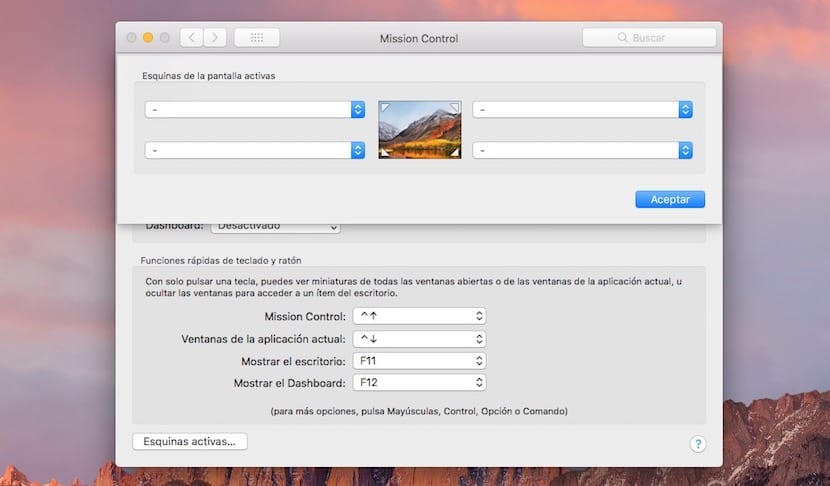
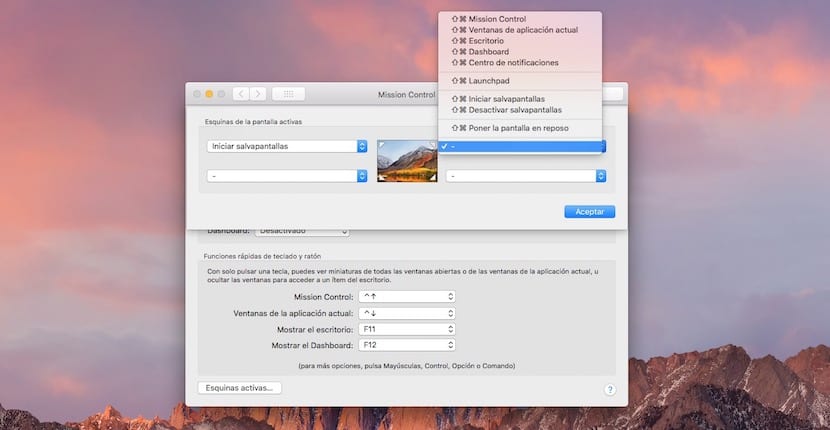
ייתכן שלא נרצה בכך פשוט עם הזז את המצביע לפינה במסך כדי להפעיל את הפונקציה המיועדת (הפעל את שומר המסך, הפעל את משטח ההפעלה, פתח את מרכז ההודעות וכו '), לכן אנו יכולים אפילו להגדיר את הפעולה על ידי לחיצה על מקש כלשהו ומרחף מעבר לפינה. אבל נראה את זה בסוף, עכשיו אנחנו הולכים לראות את הצעדים הדרושים לביצוע פונקציות מהירות אלה ב- Mac.
- אנו בוחרים מתוך העדפות מערכת> בקרת משימות. בזה לחץ על החלק השמאלי התחתון «פינות פעילות ...»
- מופיעה נפתחת עם ארבע אפשרויות, לחץ עליהן ובחר באפשרות הרצויה על ידי ריחוף מעל הפינה שנבחרה.
- לבסוף, לפני שעזבנו, עלינו ללחוץ על קבל וזהו.
אבל זה עלול לגרום לאי נוחות מכיוון שאם אנו בוחרים להפעיל את שומר המסך בפינה השמאלית העליונה (כל עוד יש לנו אותו פעיל בהגדרות) זה יופעל בכל פעם שאנחנו מרחפים שם וזה יכול להיות בעיהכדי שנוכל להשתמש בטריק הזה. אנו בוחרים באפשרות שלנו להפעיל את שומר המסך אך לחיצה על מקש Shift, cmd, alt, בו זמנית. באופן זה שומר המסך יופעל כאשר אנו מבצעים פקודה זו למשל, cmd + מעבירים את המצביע מעבר לפינה.
הם כלי נהדר לצפייה באפשרויות שונות כגון שולחן העבודה או הצגת יישומים מבלי שתצטרך ללכת למעגן או פשוט לנעול את ה- Mac כשאתה לא נמצא.